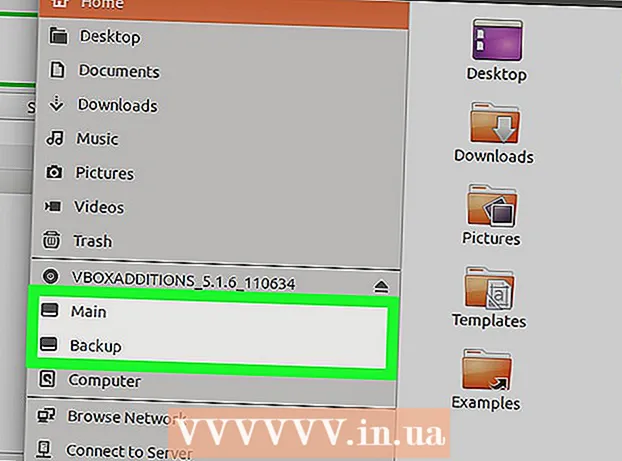Автор:
John Stephens
Дата На Създаване:
23 Януари 2021
Дата На Актуализиране:
1 Юли 2024
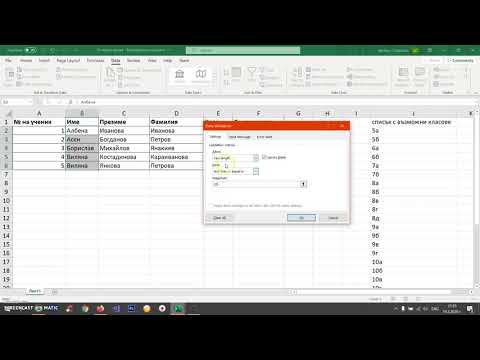
Съдържание
Този урок wikiHow ще ви покаже как да сравните два различни набора от данни в Excel, от две колони в една и съща работна книга с два независими файла на Excel.
Стъпки
Метод 1 от 3: Сравнете две колони
Изберете първата клетка на празна колона. Когато сравнявате две колони в електронна таблица, ще трябва да покажете резултатите в празна колона. Уверете се, че започвате от клетка в същия ред като първите две колони, които сравнявате.
- Например, ако две колони, които искате да сравните, започват от A2 и B2, изберете клетка C2.

Въведете формулата за сравнение за първия ред. Тази формула ще сравнява A2 и B2. Променете стойностите на клетките, ако вашата колона започва в други клетки:- = IF (A2 = B2, "Match", "No match")

Щракнете двукратно върху полето за запълване в долния ъгъл на клетката. В резултат на това формулата ще бъде приложена към всички останали клетки в колоната, като автоматично ще коригира съответната стойност.
Намерете резултати Става и Несъответстващи. Те ще покажат дали данните в двете клетки имат съвпадение. Това работи за низове, дати, числа и времена. Имайте предвид, че при сравняване не се вземат предвид главни или малки букви („ЧЕРВЕНО“ и „червено“ ще се считат за съвпадение). реклама
Метод 2 от 3: Паралелно сравнение на две работни книги

Отворете първата работна книга от двете, които искате да сравните. Можете да използвате функцията за паралелен дисплей, включена в Excel, за да преглеждате два различни файла на Excel едновременно на екрана. Имате и допълнителната полза от превъртането на две страници наведнъж.
Отворете втората работна книга. Засега трябва да имате две работни книги на Excel отворени на вашия компютър.
Щракнете върху картата Дисплей (Изглед) на всеки прозорец.
Щракнете върху Опции Паралелен дисплей (Изглед един до друг). Ще намерите тази опция в областта на прозореца на лентата с менюта. И двете работни книги се показват на екрана и са подредени отгоре надолу.
Щракнете Всички Сортиране (Подреждане на всички), за да промените посоката на подреждането.
Щракнете Вертикален (Вертикално) и след това Съгласен (ДОБРЕ). Работната книга ще се промени, така че един да е вляво и един вдясно.
Превъртете един прозорец, за да преместите и двата. Когато паралелният дисплей е активиран, превъртането е активно и в двата прозореца едновременно. Това улеснява намирането на разлики, докато превъртате по електронната таблица.
- Можете да излезете от тази функция, като щракнете върху бутона Синхронно превъртане в раздела Дисплей.
Метод 3 от 3: Сравнете, намерете разлики в два работни листа
Отворете работната книга, съдържаща двата работни листа, които искате да сравните. За да използвате тази формула за сравнение, двете работни книги трябва да са в един и същ файл.
Щракнете върху бутона + за да създадете празна електронна таблица. Ще го намерите в долната част на екрана, вдясно от отворените ви електронни таблици.
Поставете курсора в клетка A1 в новия работен лист.
Въведете формулата за сравнение. Въведете или копирайте следната формула в клетка A1 в новата си електронна таблица:
- = IF (Sheet1! A1 <> Sheet2! A1, "Sheet1:" & Sheet1! A1 & "vs Sheet2:" & Sheet2! A1, "")
Щракнете и плъзнете полето за запълване в ъгъла на клетката.
Плъзнете полето за запълване надолу. Превъртете надолу до реда, където данните в двата работни листа завършват. Например, ако вашата електронна таблица обхваща ред 27, плъзнете полето надолу до този ред.
Плъзнете полето за запълване надясно. След като го плъзнете надолу, плъзнете го надясно, за да покриете оригиналната работна книга. Например, ако вашата електронна таблица се простира до колона Q, плъзнете полето до тази колона.
Намерете разлики в клетки, които не съвпадат. След плъзгане на полето за попълване в новата работна книга ще получите клетки с информация, която показва дали има разлики между работните листове. Клетката ще покаже стойността на клетката на първия лист и стойността на същата клетка на втория лист.
- Например А1 в работен лист 1 е "Ябълки", а А1 в работен лист 2 е "Портокали". А1 в работен лист 3 ще покаже „Лист1: Ябълки срещу Лист2: Портокали“, когато използвате тази формула за сравнение.